发票打印机常见问题解答
RICH C605打印机国税发票打印使用问答
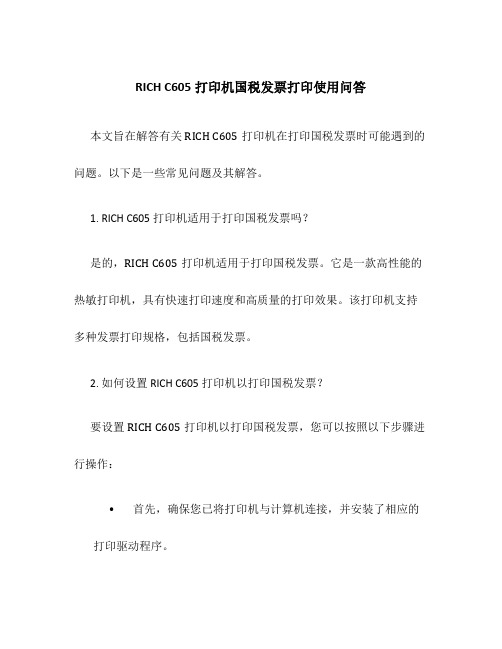
RICH C605打印机国税发票打印使用问答本文旨在解答有关RICH C605打印机在打印国税发票时可能遇到的问题。
以下是一些常见问题及其解答。
1. RICH C605打印机适用于打印国税发票吗?是的,RICH C605打印机适用于打印国税发票。
它是一款高性能的热敏打印机,具有快速打印速度和高质量的打印效果。
该打印机支持多种发票打印规格,包括国税发票。
2. 如何设置RICH C605打印机以打印国税发票?要设置RICH C605打印机以打印国税发票,您可以按照以下步骤进行操作:•首先,确保您已将打印机与计算机连接,并安装了相应的打印驱动程序。
•接下来,翻开计算机上的打印机设置页面。
•在打印机设置页面中,找到RICH C605打印机,并将其设置为默认打印机。
•然后,在您的国税发票软件中选择打印选项。
•在打印选项中,选择RICH C605打印机,并选择适当的打印设置,如打印纸张类型和打印质量。
•最后,点击“打印〞按钮,RICH C605打印机将开始打印国税发票。
3. RICH C605打印机的打印质量如何?RICH C605打印机以其高质量的打印效果而闻名。
该打印机采用热敏打印技术,可以生成清晰、清晰的文字和图像。
它具有高分辨率和快速打印速度,可以满足国税发票的打印要求。
4. 我可以使用自己的打印软件来打印国税发票吗?是的,您可以使用自己的打印软件来打印国税发票。
RICH C605打印机兼容多种打印软件,并且可以通过打印机设置页面进行相应的配置。
只需确保您的打印软件与 RICH C605打印机兼容,并正确设置打印选项,即可顺利打印国税发票。
5. RICH C605打印机支持哪些打印纸张类型?RICH C605打印机支持多种打印纸张类型,包括热敏纸、卷纸和标签纸等。
您可以根据实际需要选择适当的打印纸张类型,并在打印设置中进行相应的配置。
6. 如何维护和清洁RICH C605打印机?为了确保 RICH C605 打印机的正常工作和长期使用,您应该定期进行维护和清洁。
发票(实达)打印机问题

客户常见(实达)打印机问题1,无法打印发票,打印机无法连接。
原因:没有安装打印机处理方式:打印发票前要确认打印机的安装,把打印机配带的驱动光盘放入电脑,根据安装向导进行安装,注意要选择正确型号和端口。
2,无法打印发票,点击打印发票之后电脑和打印机都没有反应。
原因:企业网络过慢或打印机设置问题。
处理方式:首先确认网络状态是否良好,然后确认打印机是否正常连接,默认打印机是否为票据打印机。
3,无法打印发票,出现该文档未能打印字样,打印机未动,但是网速很好。
解决:点击开始,选择,看看打印发票的打印机是否是联机状态,如果是脱机状态,右键点击发票打印机,点击以下"启用联机打印机";如果是准备就绪的,右键点击打印机,选择下拉框中属性,点击属性进入后点击端口,重新选择符合的端口,是USB的端口就选择以sub开头的,如果有几个,就一一选择试试,之后重启打印机;如果端口中没有USB的,重新检查一下电脑和打印机的连接线是否连接好,重新插入一下,选择usb开头的端口。
4,无法打印发票,安装打印机时出现"打印机系统服务未开启"字样解决:右键点击我的电脑,在下拉框中点击服务,会出现一个对话框,在里面找到Print Spooler服务,双击后点击启动,启动类型选择:"自动"之后重新安装打印机即可.5,无法打印发票,打印机不吃纸。
原因:打印机摇杆位置错误或是打印机硬件问题。
处理方式:首先确认打印机是否正常连接,打印机电源是否开启,然后确认打印机进纸摇杆是否处于前进纸位置,打印机的上下摇杆是否处于2或3处。
如以上都确认无误,就应该是打印机传感器出问题了,进行打印机的处厂设置,如果还是不行建议和打印机厂家联系。
6,打印错误,打印发票为乱码。
原因:打印机硬件问题或打印机软件设置错乱处理方式:打印机芯片老化,建议恢复打印机出厂设置,同时按住打印机上的3颗按钮关掉打印机后5秒开启打印机,后听见打印机响动声音后同时放开,如果仍然不行,建议更换打印机。
fapiao打印常见问题解决思路
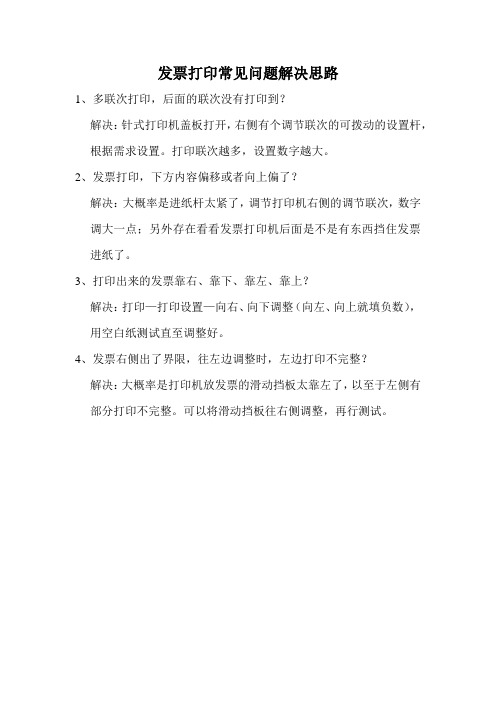
发票打印常见问题解决思路
1、多联次打印,后面的联次没有打印到?
解决:针式打印机盖板打开,右侧有个调节联次的可拨动的设置杆,根据需求设置。
打印联次越多,设置数字越大。
2、发票打印,下方内容偏移或者向上偏了?
解决:大概率是进纸杆太紧了,调节打印机右侧的调节联次,数字调大一点;另外存在看看发票打印机后面是不是有东西挡住发票进纸了。
3、打印出来的发票靠右、靠下、靠左、靠上?
解决:打印—打印设置—向右、向下调整(向左、向上就填负数),用空白纸测试直至调整好。
4、发票右侧出了界限,往左边调整时,左边打印不完整?
解决:大概率是打印机放发票的滑动挡板太靠左了,以至于左侧有部分打印不完整。
可以将滑动挡板往右侧调整,再行测试。
五个有关小票打印机的问题以及解决方法
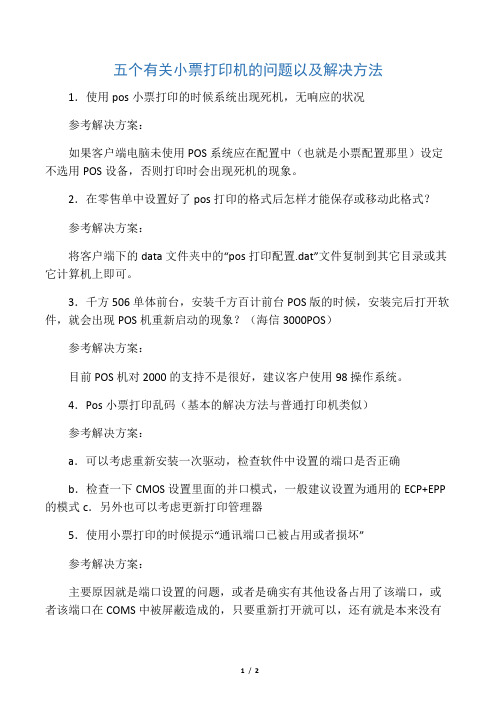
五个有关小票打印机的问题以及解决方法1.使用pos小票打印的时候系统出现死机,无响应的状况
参考解决方案:
如果客户端电脑未使用POS系统应在配置中(也就是小票配置那里)设定不选用POS设备,否则打印时会出现死机的现象。
2.在零售单中设置好了pos打印的格式后怎样才能保存或移动此格式?
参考解决方案:
将客户端下的data文件夹中的“pos打印配置.dat”文件复制到其它目录或其它计算机上即可。
3.千方506单体前台,安装千方百计前台POS版的时候,安装完后打开软件,就会出现POS机重新启动的现象?(海信3000POS)
参考解决方案:
目前POS机对2000的支持不是很好,建议客户使用98操作系统。
4.Pos小票打印乱码(基本的解决方法与普通打印机类似)
参考解决方案:
a.可以考虑重新安装一次驱动,检查软件中设置的端口是否正确
b.检查一下CMOS设置里面的并口模式,一般建议设置为通用的ECP+EPP 的模式c.另外也可以考虑更新打印管理器
5.使用小票打印的时候提示“通讯端口已被占用或者损坏”
参考解决方案:
主要原因就是端口设置的问题,或者是确实有其他设备占用了该端口,或者该端口在COMS中被屏蔽造成的,只要重新打开就可以,还有就是本来没有
并口,如笔记本电脑,但是在设置的时候选择了LPT1口,打印就有可能出现,改一下端口(改为“无”)就可以了。
解析小票打印机常见问题及解决方法

解析小票打印机常见问题及解决方法1.串口打印机联机会打印乱码吗?答:PC主机所设置的波持率与打印机一致不会打印乱码.2.针式打印机自检打印乱码或红灯闪?答:如打印机装有色带,打印异常则可能是色带太紧,请更换色带;3.打印机不开钱箱?答:请检查打印机钱箱联接钱箱接口是否规范, 若符合且钱箱联接正确, 请送指定维修点维修。
4.打印机不检纸?答:机芯传感器太脏, 请用软毛刷清洁传感器, 若清洁后依旧不能检纸;请送指定维修点维修。
5.打印机用了一段时间,联机打印乱码?答:打印机接口板损坏,请更换通讯接口板或送指定维修点维修。
6.控制面板上的指示灯不亮?答:检查电源线是否正确插入打印机、电源适配器和电源插座,检查打印机电源开关是否打开,若这些都正常,请送指定维修点维修。
7.针式打印如何使用黑标定位?答:将打印机(底部)DIP开关SW-1位设为ON,打印纸黑标位于打印纸正面右侧(可选黑标位于打印纸正面左侧)8.针式打印机有声响,但并没有打印?答:色带盒安装不正确,请正确安装色带盒, 如色带已磨损,请更换新色带盒。
9.针式打印机打印汉字模糊?答:将打印机底部的DIP开关SW-3设置为ON或调整机芯H行。
10.针式系列打印机是否支持打印服务器联网打印?答:针打系列打印机都支持打印服务器联网打印。
11.GP系列的打印机支持语言有哪些?答:GP系列打印机有简体中文、繁体中文、韩文、日文和21种国际语言字体。
12.打印机打印一段时间后,出现红灯闪(有打印纸情况下)?答:可能是打印头过热,如果打印一段时间后不能正常打印,则是打印头温度过高,否则送指定维修点维修。
13.如何安装网络共享打印机的驱动程序?答:进入网上邻居,在有共享打印机的计算机上找到所共享的打印机,双击该打印机安装驱动程序到本地打印即可。
14.GP-7646Ⅲ以太网接口打印多台机同时使用,有时通讯中断不能打印,如何排除故障?答:请首先检查打印机联接网络是否稳定,再将每台打印机开机自检,检查打印机Ethernet ID 是否有重复冲突,如有重复冲突,请用打印机随机附光盘中的Ethernet 接口打印机工具更改Ethernet ID号,使每台打印机Ethernet ID号变为唯一。
佳博热敏小票打印机常见问题解决办法

佳博热敏小票打印机常见问题解决办法1.切刀没切纸动作答:首先打印一张开机自检页看看最后切刀有无动作,无动作则检查机器底部拨位开关第一位开关,保证处于OFF的位置,仍然无动作考虑切刀硬件故障返修。
2.蜂鸣器不响答:首先开机状态下按开上盖听听机器有没有蜂鸣报错,若无则检查机器底部拨位开关第二位开关,保证处于ON的位置,有蜂鸣报错后在驱动里打印一张联机测试页听听最后有无蜂鸣提醒,若无则调整驱动首选项内的高级,出纸盒或者收纸器一项,选一种提醒鸣响的方式再打印。
3.打印字迹很淡答:首先建议用棉签沾酒精清洁一次打印头,再打印看看效果,如果依旧很淡建议换一种热敏纸试一试,如果字迹还是淡则调整一下机器底部拨位开关的第三位开关,拨到ON的位置,会使用较深的浓度来打印,如果上述过程都做过仍不见效可能就是打印机使用年限长,打印头老化导致的,可以寄回更换热敏片。
4.驱动自动安装过程会出错答:如果驱动的自动安装过程出错是因为系统的一些服务关闭导致的,可以通过手动添加驱动的方式安装打印机驱动。
5.打开打印机电源没反应答:首先确认电源适配器的通电指示灯(绿灯)有没有亮,有亮检查一下电源线有没有接到打印机的电源接口,方向是否正确,打开电源开关按走纸键或者打开上盖看看有无报错,如果都没有考虑主板的电源模块被烧坏需要返修。
6.按走纸键没反应答:试试走纸键的手感是否很差,试试关机再开能否按动进纸,可以归类为硬件问题,影响使用则需要返修。
7.装好了纸盖上上盖机器一直在报错答:打开上盖用点力盖下去,用手按住上盖看看还会不会报错,试着把底部拨位开关第一位切刀功能关闭(打到ON的位置),看看会不会报错,同样可以归类为硬件问题,影响使用则需要返修。
8.机器在切纸的时候会在一张完整的单据中间某个位置切一刀或几刀答:需要到打印首选项内选择纸张/质量,纸张来源处选择Document(Cut),再试着打印,如果仍是这种情况则是用户使用的软件造成的,需要咨询软件商。
打印发票打印机没反应
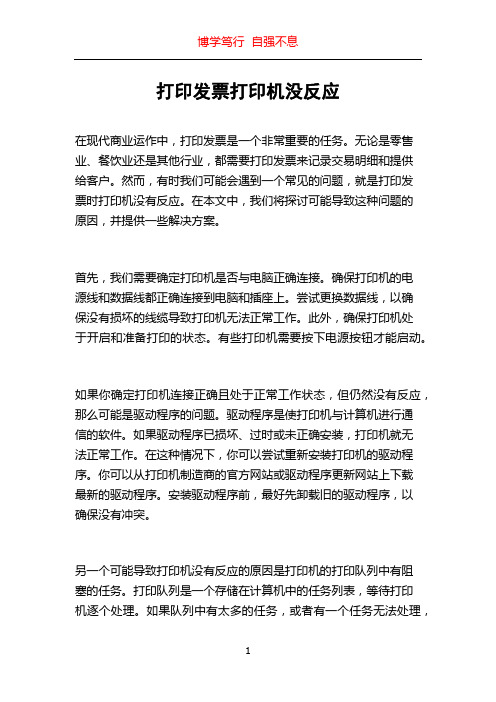
打印发票打印机没反应
在现代商业运作中,打印发票是一个非常重要的任务。
无论是零售业、餐饮业还是其他行业,都需要打印发票来记录交易明细和提供
给客户。
然而,有时我们可能会遇到一个常见的问题,就是打印发
票时打印机没有反应。
在本文中,我们将探讨可能导致这种问题的
原因,并提供一些解决方案。
首先,我们需要确定打印机是否与电脑正确连接。
确保打印机的电
源线和数据线都正确连接到电脑和插座上。
尝试更换数据线,以确
保没有损坏的线缆导致打印机无法正常工作。
此外,确保打印机处
于开启和准备打印的状态。
有些打印机需要按下电源按钮才能启动。
如果你确定打印机连接正确且处于正常工作状态,但仍然没有反应,那么可能是驱动程序的问题。
驱动程序是使打印机与计算机进行通
信的软件。
如果驱动程序已损坏、过时或未正确安装,打印机就无
法正常工作。
在这种情况下,你可以尝试重新安装打印机的驱动程序。
你可以从打印机制造商的官方网站或驱动程序更新网站上下载
最新的驱动程序。
安装驱动程序前,最好先卸载旧的驱动程序,以
确保没有冲突。
另一个可能导致打印机没有反应的原因是打印机的打印队列中有阻
塞的任务。
打印队列是一个存储在计算机中的任务列表,等待打印
机逐个处理。
如果队列中有太多的任务,或者有一个任务无法处理,
就会导致打印机停止工作。
在这种情况下,你可以尝试清空打印队列。
打开计算机的打印机设置,找到打印队列并选择\。
热敏收据打印机常见故障及排除方法
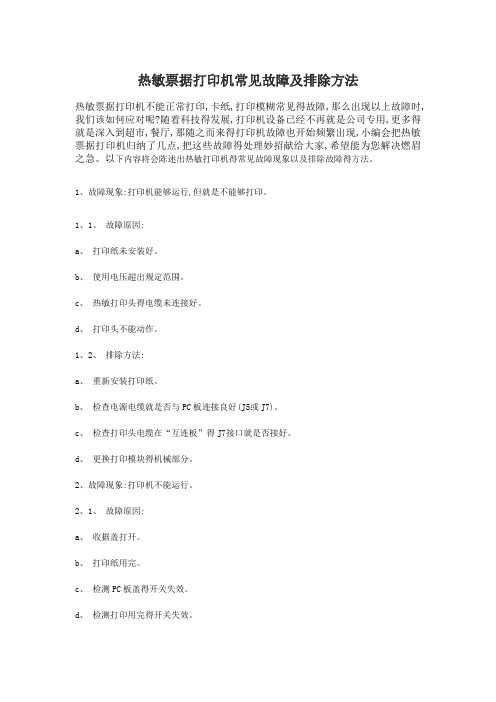
热敏票据打印机常见故障及排除方法热敏票据打印机不能正常打印,卡纸,打印模糊常见得故障,那么出现以上故障时,我们该如何应对呢?随着科技得发展,打印机设备已经不再就是公司专用,更多得就是深入到超市,餐厅,那随之而来得打印机故障也开始频繁出现,小编会把热敏票据打印机归纳了几点,把这些故障得处理妙招献给大家,希望能为您解决燃眉之急。
以下内容将会陈述出热敏打印机得常见故障现象以及排除故障得方法。
1、故障现象:打印机能够运行,但就是不能够打印。
1、1、故障原因:a、打印纸未安装好。
b、使用电压超出规定范围。
c、热敏打印头得电缆未连接好。
d、打印头不能动作。
1、2、排除方法:a、重新安装打印纸。
b、检查电源电缆就是否与PC板连接良好(J5或J7)。
c、检查打印头电缆在“互连板”得J7接口就是否接好。
d、更换打印模块得机械部分。
2、故障现象:打印机不能运行。
2、1、故障原因:a、收据盖打开。
b、打印纸用完。
c、检测PC板盖得开关失效。
d、检测打印用完得开关失效。
e、环境得温度超出规定范围而造成打印机自动关闭。
f、打印头过热而造成打印机自动关闭。
g、由于连续打印图形而造成打印头过热。
h、保险丝烧断。
i、 PC板有故障。
2、2、排除方法:a、关好收据盖。
b、重新安装打印纸。
c、检查PC板得J3接口连线就是否接好,或更换昆开关。
d、检查PC板得J3接口连线就是否接好,或更换昆开关。
e、调节房间温度。
f、减少打印数量。
g、减少打印数量。
h、更换PC板。
i、更换PC板。
3、故障现象:打印机不能通过零级诊断。
3、1、故障原因:PC板有故障。
3、2、排除方法:更换PC板。
4、故障现象:打印效果有压缩感4、1、故障原因:a、打印纸输送不顺畅。
b、送纸马达有问题。
c、送纸滚轴不清洁。
d、送纸滚轴转动不顺畅。
e、打印机送纸速度不合适。
f、 PC板有故障。
4、2、排除方法:a、检查打印纸得宽度就是否太宽b、检查“互连板”得J5接口连线就是否接好,或更换送纸马达。
- 1、下载文档前请自行甄别文档内容的完整性,平台不提供额外的编辑、内容补充、找答案等附加服务。
- 2、"仅部分预览"的文档,不可在线预览部分如存在完整性等问题,可反馈申请退款(可完整预览的文档不适用该条件!)。
- 3、如文档侵犯您的权益,请联系客服反馈,我们会尽快为您处理(人工客服工作时间:9:00-18:30)。
发票打印机常见问题解答
一、打印效果与预览不同
一般这种情况是在文本编辑器下发生,如Word或WPS2000等,在预览时明明是格式整齐,但是打印出来去发现部分字体是重叠的。
解决的方法是改变一下文件“页面属性”中的纸张大小、纸张类型、每行字数等,一般可以解决。
二、打印字迹不清晰
这种情况主要和硬件的故障有关,遇到这种问题一般都应当注意打印机的一些关键部位。
在这里就以喷墨打印机为例,遇到打印品颜色模糊、字体不清晰的情况,可以将故障锁定在喷头,先对打印头进行机器自动清洗,如果没有成功可以用柔软的吸水性较强的纸擦拭靠近打印头的地方;如果上面的方法仍然不能解决的话,就只有重新安装打印机的驱动程序了。
三、无法打印大文件
这种情况在激光打印机中发生的较多,可能在打印小文件时还是正常的,但是打印大文件时就会死机,这种问题主要是软件故障,你可以查看硬盘上的剩余空间,删除一些无用文件,或者查询打印机内存数量,是否可以扩容。
四、选择打印后打印机无反应
遇到这种情况时,系统通常会提示“请检查打印机是否联机及电缆连接是否正常”。
一般原因可能是打印机电源线未插好;打印电缆未正确连接;接触不良;计算机并口损坏等情况。
解决的方法主要有以下几种:1、如果按下打印电源开关后打印机能正常启动,就进BIOS设置里面去看一下并口设置。
一般的打印机用的是ECP模式,也有些打印机不支持ECP模式,此时可用ECP+EPP,或“Normal”方式。
2、如果上述的两种方法均无效,就需要着重检查打印电缆,先把电脑关掉,把打印电缆的两头拔下来重新插一下,注意不要带电拔插。
果问题还不能解决的话,换个打印电缆试试,或者用替代法。
五、打印不完全
如果您遇到这样的问题,可以在Windows95/98内更改打印接口设置,依次选择“开始→设置→控制面板→系统→设备管理→端口→打印机端口→驱动程
序→更改驱动程序→显示所有设备”,将“ECP打印端口”改成“打印机端口”后确认。
打印机常见硬件故障及处理方法:
症状一:打印机不装纸,装纸后还出现缺纸报警声, 装一张纸胶辊不拉纸,需要装两张以上的纸胶辊才可以拉纸。
原因分析一般针式或喷墨式打印机的字辊下都装有一个光电传感器,来检测是否缺纸。
在正常的情况下,装纸后光电传感器感触到纸张的存在,产生一个电讯号返回,控制面板上就给出一个有纸的信号。
如果光电传感器长时间没有清洁,光电传感器表面就会附有纸屑、灰尘等,使传感器表面脏污,不能正确地感光,就会出现误报。
解决方法拔掉电源,打开机盖。
对于大多数针式打印机(如EPSON LQ-1600K、STAR-3200等),拿掉上盖板后,要先把与打印头平行靠在打印头下部的一块小盖板拿掉把打印头推至这中间(喷墨式打印机一般没有此小盖板),这样可以拿掉上盖,否则是拿不下来的。
卸掉打印机周边的螺丝,慢慢活动就可以将外壳慢慢活动就可以将外壳拆开,然后卸下黑色的进纸胶辊,要注意进纸辊两边是由一个切槽通过两个铁片卡住,只要用力推它,使它绕纸辊旋转,就可以拿下纸辊。
此时能看见纸辊下有一小光电传感器,清除周围灰尘,用酒精棉轻拭光头,擦掉脏污,重新安装好纸辊、机盖等,通电开机,问题解决。
症状二:打印时字迹一边清晰,而另一边不清晰。
原因分析此现象一般也是出现在针式打印机上,喷墨打印机也可能出现,不过几率较小,主要是打印头导轨与打印辊不平行,导致两者距离有远有近所致。
解决方法可以调节打印头导轨与打印辊的间距,使其平行。
具体做法是:分别拧松打印头导轨两边的螺母,在左右两边螺母下有一调节片,移动两边的调节片,逆时针转动调节片使间隙减小,顺时针可使间隙增大,最后把打印头导轨与打印辊调节平行就可解决问题。
要注意调节时找准方向,可以逐渐调节,多试打几次。
症状三: 打印字符残缺不全,并且字符不清晰。
原因分析对于喷墨打印机,可能有两方面原因:1. 墨盒墨尽;2. 打印机长时间不用或受日光直射,墨嘴堵塞。
对于针式打印机,可能是以下几方面原因:1. 打印色带用得时间过长;2. 打印头长时间没有清洁,脏污太多;3. 打印头有断针;4. 打印头驱动电路有故障。
解决方法对于喷墨打印机,可以换新墨盒或注墨水,如果墨盒未用完,可以断定是墨嘴堵塞:拿下墨盒(对于墨盒喷嘴非一体的打印机,需要拿下喷嘴,但需要仔细),把喷嘴放在温水中浸泡一会,注意,一定不要把电路板部分也浸在水中,否则后果不堪设想,用吸水纸吸走沾有的水滴,装上后再清洗几次喷嘴就可以了。
对于针式打印机,可以调节一下打印头与打印辊间的间距(在打印
头移
动线的周围可以找到),如果不行,可以换新色带,如果还不行,就需要清洁打印头了,方法是:卸掉打印头上的两个固定螺钉,拿下打印头,用针或小钩清除打印头前、后夹杂的脏污,一般都是长时间积累的色带纤维等,再在打印头的后部看得见针的地方滴几滴仪表油,以清除一些顽污,不装色带空打几张纸,再装上色带,这样问题基本就可以解决,如果是打印头断针或是驱动电路的问题,那只好拿到维修部去了。
